Um recurso oculto do TikTok mudou a forma como assisto a vídeos no aplicativo e está prestes a transformar seus hábitos de assistir a vídeos do TikTok também.
O recurso é relativamente novo e extremamente fácil de perder, pois não é visível na interface de vídeo. Mas antes de continuar, verifique se você atualizou o aplicativo TikTok para Android ou iOS, para que você saiba que está executando a versão mais recente.
Agora que seu aplicativo está atualizado, tenho três palavras para você: controle de velocidade de reprodução. Alguns usuários tiveram acesso ao novo recurso nos últimos seis meses enquanto ele estava sendo testado, mas o TikTok já deveria ter lançado para todas as contas, incluindo a sua.
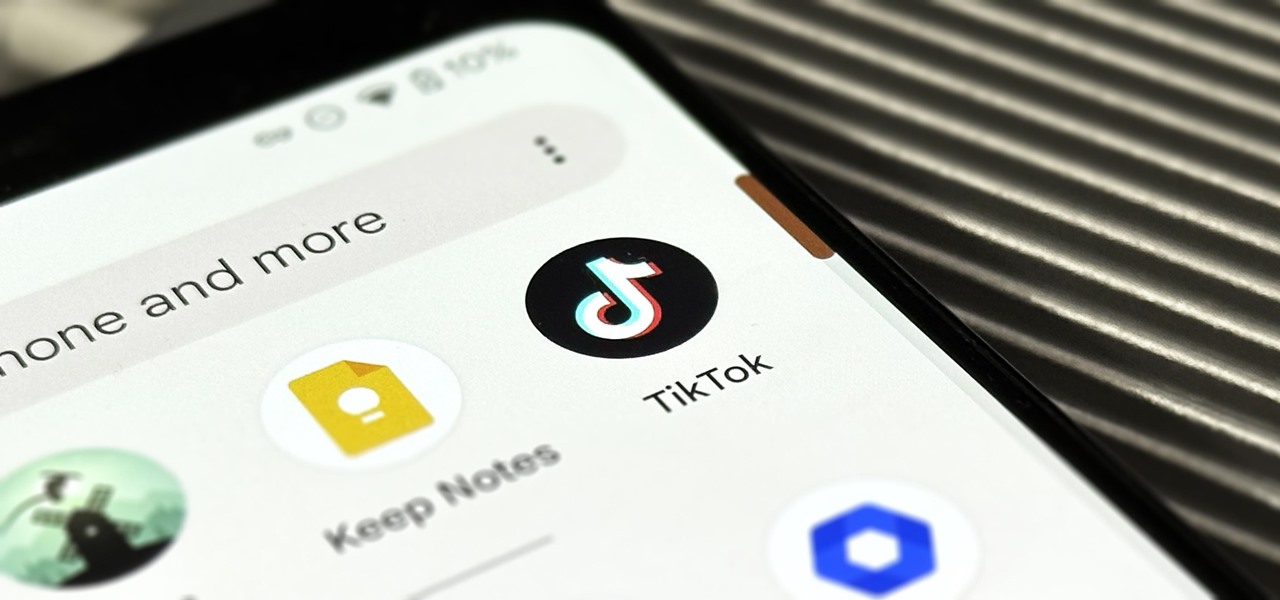
Sempre que precisei assistir um vídeo do TikTok em câmera lenta ou acelerava para assistir mais rápido, eu sempre salvava o vídeo e usava outro aplicativo para alterar a velocidade de reprodução. Agora que os controles de velocidade estão embutidos na interface de vídeo do TikTok, não preciso mais sair do aplicativo para diminuir ou acelerar as coisas, o que significa mais tempo para mais vídeos do TikTok.
Como assistir a um Vídeo TikTok mais rápido ou mais lento
Existem algumas maneiras de acessar os controles de velocidade de reprodução de um vídeo, mas antes de nos aprofundarmos, é importante apontar algumas coisas.
Primeiro, você só os verá em vídeos com duração de 30 segundos a 10 minutos. É o requisito exato como a barra de depuração de vídeo branca que você verá na parte inferior de alguns vídeos. Se você não vir essa barra, provavelmente não haverá opções de velocidade de reprodução.
Em segundo lugar, ela se aplica apenas ao vídeo que você está assistindo e apenas a essa instância dele. Se você alterar a velocidade do vídeo atual, isso não afetará nenhum outro vídeo. E se você assistir a outro vídeo e voltar, terá que reaplicar a velocidade de reprodução.
Método 1: Use o botão Compartilhar
No vídeo, toque no botão Compartilhar na opções na tela. Na parte inferior do menu de compartilhamento, toque no botão”Velocidade de reprodução”e escolha uma das quatro opções disponíveis:”0,5x”para diminuir a velocidade do vídeo,”Normal”para a velocidade original ou”1,5x”ou”2x”para acelerar o vídeo.
Método 2: Pressione e segure a tela
No vídeo, pressione e segure a tela para abrir o menu de vídeo. O que você vê pode diferir dos outros, pois vimos dois layouts de menu diferentes para a ação de toque longo.
O primeiro layout (imagem à esquerda abaixo) lista uma seção”Velocidade”com as quatro opções de velocidade de reprodução (0,5x, 1x, 1,5x, 2x) disponível imediatamente. Se for isso que você vê, basta tocar na velocidade desejada. Este é o layout normal no aplicativo Android.
Se você não obtiver a exibição de lista no menu, verá botões circulares em uma linha na parte superior (imagem do meio abaixo). Toque em”Velocidade de reprodução”a partir daí e os controles de velocidade de reprodução serão abertos (imagem à direita abaixo), onde você pode escolher 0,5x, 1x, 1,5x ou 2x. Este é o layout normal no aplicativo para iPhone.
Não perca: faça chamadas falsificadas usando qualquer número de telefone que desejar diretamente do seu smartphone
Mantenha sua conexão segura sem uma fatura mensal. Obtenha uma assinatura vitalícia do VPN Unlimited para todos os seus dispositivos com uma compra única na nova Gadget Hacks Shop e assista ao Hulu ou Netflix sem restrições regionais, aumente a segurança ao navegar em redes públicas e muito mais.
Compre agora (80% de desconto) >
Outras ofertas que valem a pena conferir:
Foto da capa e capturas de tela de Brenda Ramirez/Gadget Hacks

